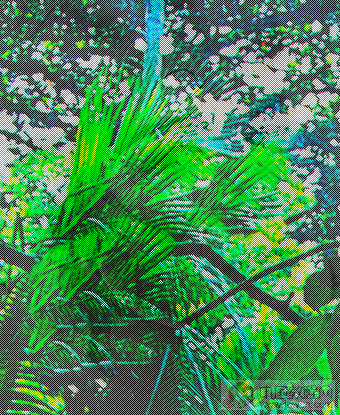云层效果,利用笔刷做云层元素效果(3)
来源:站酷
作者:xinyi_2009
学习:6036人次
继续按照同样的方法添加更多的图形元素,以增强眼睛部分的妆容。然后使用椭圆工具在眼睛周围绘制一些不同大小排列方式的椭圆点,以增强眼部效果!
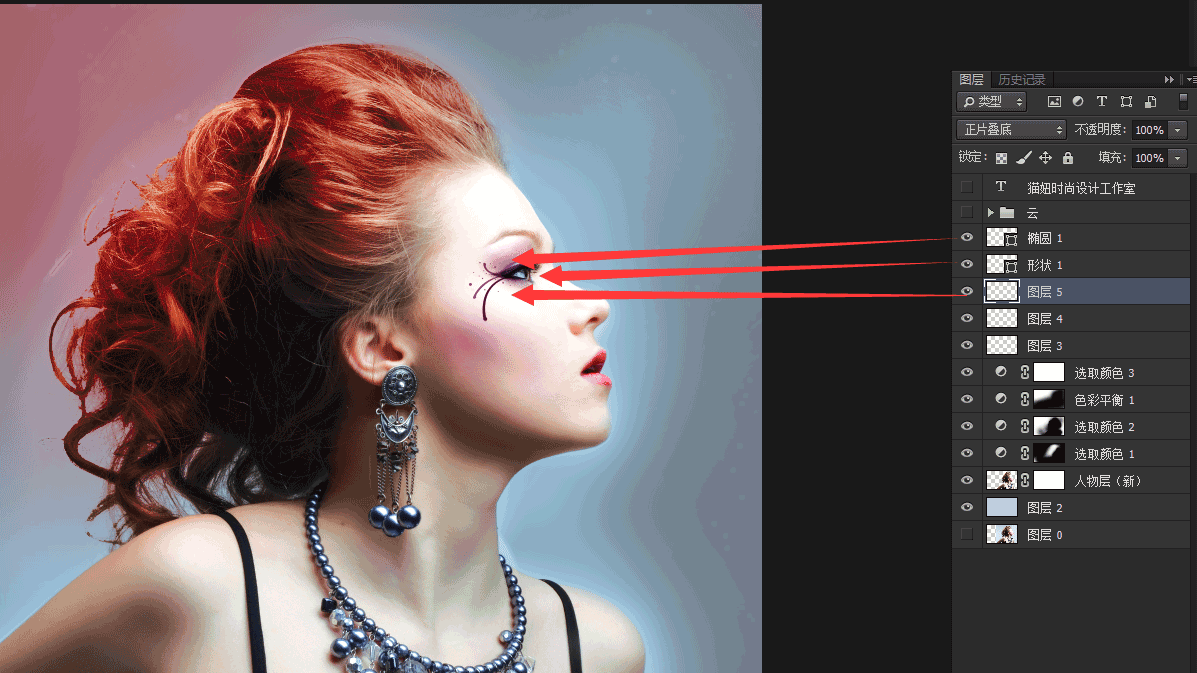
步骤四:新建一个图层组,然后在里面新建一个图层,载入“云朵.abr“画笔笔刷,选择合适的云朵画笔,并分别使用黑色和棕黑色(R23、G14、B12)绘制背景部分的云层。新建更多的图层,选择合适的云朵画笔并在相应的区域分别绘制白色和这个颜色(R193、G101、B64)的云朵,在绘制的时候注意画笔的透明状态,以增强富有层次感的云朵效果,具体的效果如下:
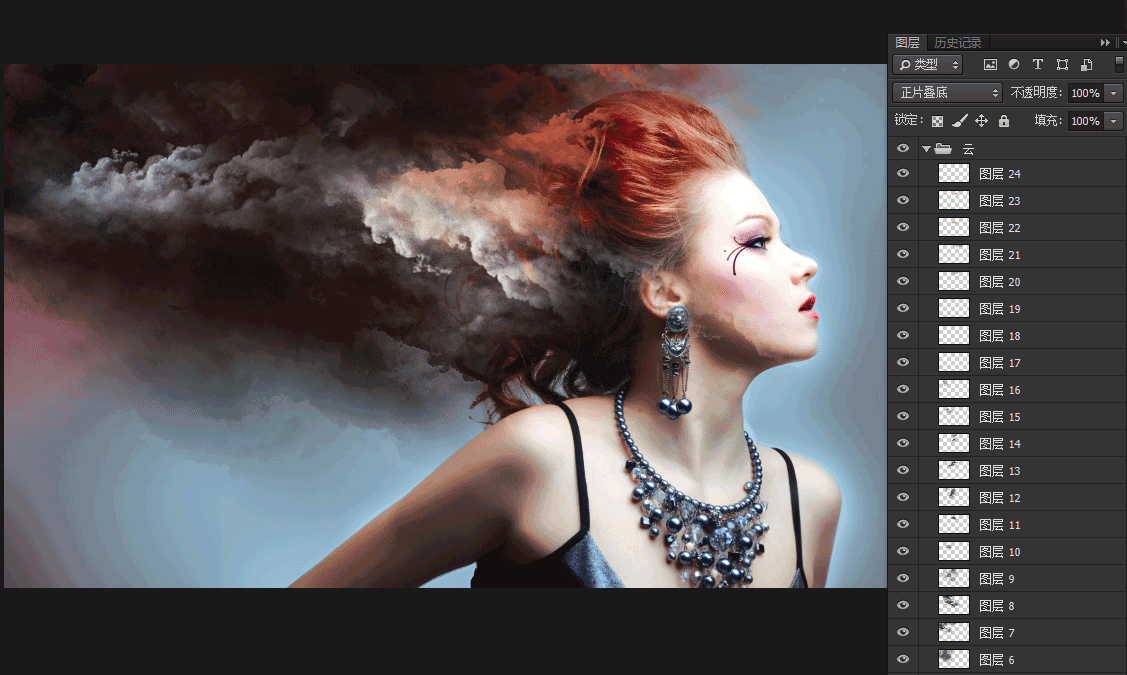
步骤五:单击排版巩固,在画面相应的位置输入相应的文字,以完善画面整体效果!

结语:感谢您阅读此教程!持续放出更多实例教程,供大家一同学习提高!
学习 · 提示
相关教程
关注大神微博加入>>
网友求助,请回答!